今天开发公司官网的时候发现,在tp5中插入mp4格式的视频,浏览器报404错误,找了很久问题出在哪,最后知道是服务器的问题
在IIS管理器下,选择MIME类型,查看是否存在MP4扩展名的MIME类型。
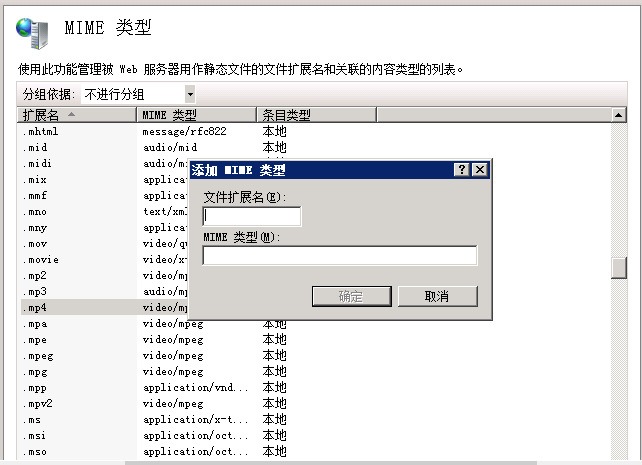
如果没有存在,点击右边菜单添加新类型。添加完成后重启就可以运行mp4格式的视频了。
今天开发公司官网的时候发现,在tp5中插入mp4格式的视频,浏览器报404错误,找了很久问题出在哪,最后知道是服务器的问题
在IIS管理器下,选择MIME类型,查看是否存在MP4扩展名的MIME类型。
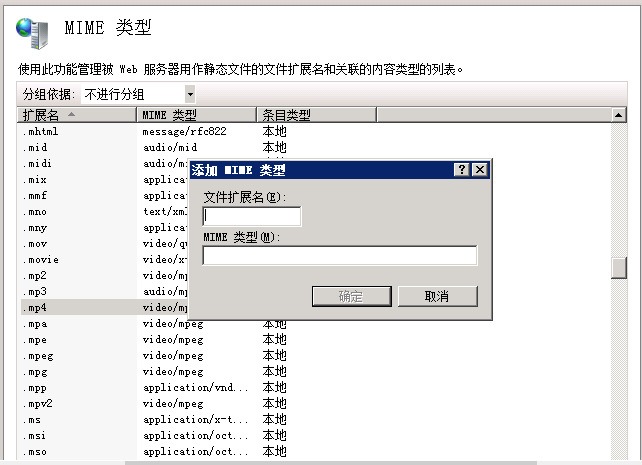
如果没有存在,点击右边菜单添加新类型。添加完成后重启就可以运行mp4格式的视频了。
转载于:https://www.cnblogs.com/blog-zy/p/8202817.html











 被折叠的 条评论
为什么被折叠?
被折叠的 条评论
为什么被折叠?


